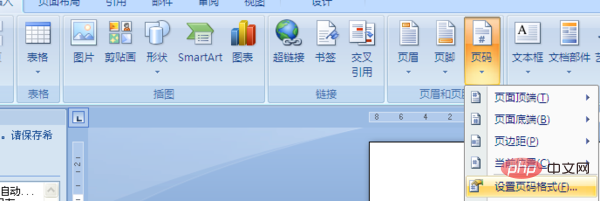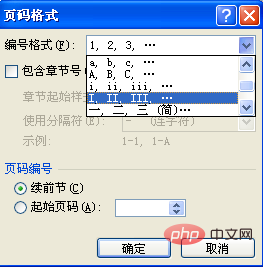#word ローマ数字のページ番号を設定する方法:
1. [挿入]-[ページ番号]-[ページ番号の形式を設定]をクリックします

2. ページ番号の形式ダイアログボックスが表示されるので、番号の形式で図のように形式を選択します。

最も一般的なローマ数字は時計の文字盤記号です: I、II、III、IV (IIII)、V、VI、VII、VIII、IX、X、 XI、XII。
Word 関連の技術記事をさらに詳しく知りたい場合は、
Word チュートリアル 列にアクセスして学習してください。
以上がWordでローマ数字のページ番号を設定する方法の詳細内容です。詳細については、PHP 中国語 Web サイトの他の関連記事を参照してください。